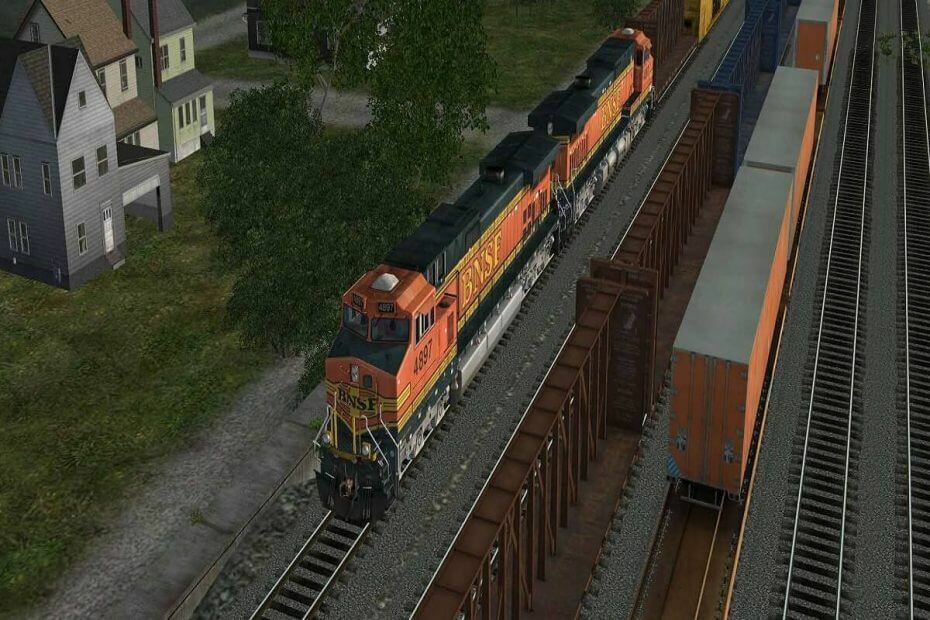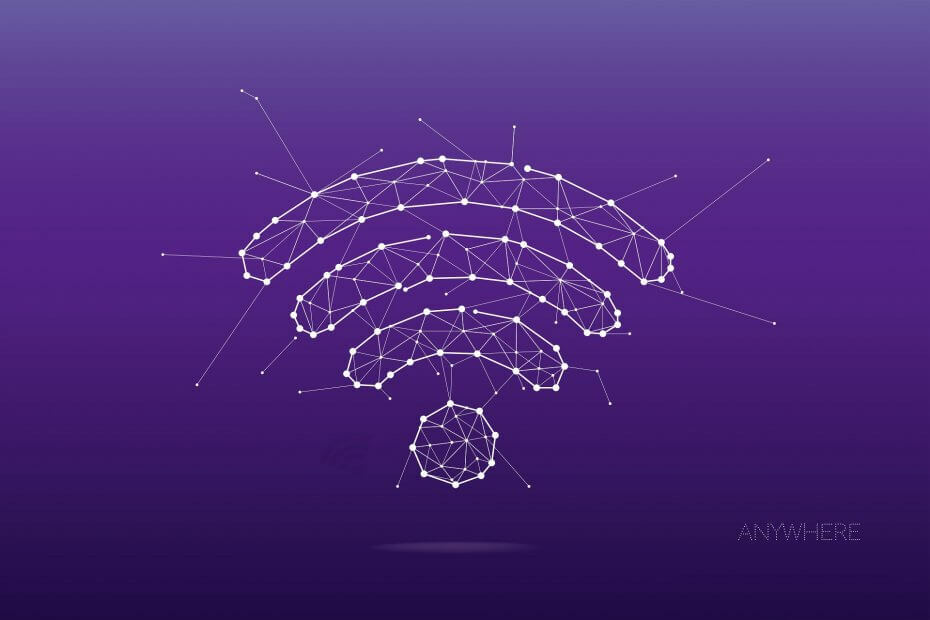
Tämä ohjelmisto korjaa yleiset tietokonevirheet, suojaa sinua tiedostohäviöltä, haittaohjelmilta, laitteistovirheiltä ja optimoi tietokoneesi maksimaalisen suorituskyvyn saavuttamiseksi. Korjaa PC-ongelmat ja poista virukset nyt kolmessa helpossa vaiheessa:
- Lataa Restoro PC: n korjaustyökalu joka tulee patentoidun tekniikan mukana (patentti saatavilla tässä).
- Klikkaus Aloita skannaus löytää Windows-ongelmat, jotka saattavat aiheuttaa tietokoneongelmia.
- Klikkaus Korjaa kaikki korjata tietokoneen turvallisuuteen ja suorituskykyyn vaikuttavat ongelmat
- Restoro on ladannut 0 lukijoita tässä kuussa.
Jotkut käyttäjät, jotka ovat päivittäneet Windows 10: n Toukokuun 2019 päivitys saattaa olla havainnut utelevan Wi-Fi-ilmoituksen työpöydän oikeassa alakulmassa. Ilmoituksessa todetaan: "Tämä Wi-Fi-verkko käyttää vanhempaa suojausstandardia, joka poistetaan käytöstä. Suosittelemme yhteyden muodostamista toiseen verkkoon. "
Tämä ilmoitus kertoo joillekin käyttäjille, että heidän Wi-Fi-yhteytensä käyttävät vanhentuneita salausmenetelmiä. Ilmoitus ilmestyy käyttäjille, joilla on Wi-Fi-verkko, joka edelleen käyttää WEP- ja TKIP-todennusprotokollia. Tästä syystä ilmoitus ilmoittaa joillekin käyttäjille, että heidän verkkoyhteytensä eivät ole täysin turvallisia.
Kuinka käyttäjät voivat päivittää Wi-Fi-salauksen?
1. Valitse uudempi suojaustila reitittimen järjestelmänvalvojan sivulta
- Käyttäjien, jotka huomaavat "ei ole suojattu" -ilmoituksen, tulisi valita uudempi salausmenetelmä, kuten AES tai WPA2, reitittimien järjestelmänvalvojan sivuilta. Reitittimen ylläpitosivun avaamiseksi käyttäjien on hankittava sen IP-osoite painamalla Windows-näppäintä + R-pikanäppäintä.
- Kirjoita Suorita Avaa -kenttään cmd ja napsauta OK vaihtoehto.
- Syötä sitten ipconfig Komentokehote avautuvassa ikkunassa ja paina Enter-näppäintä.
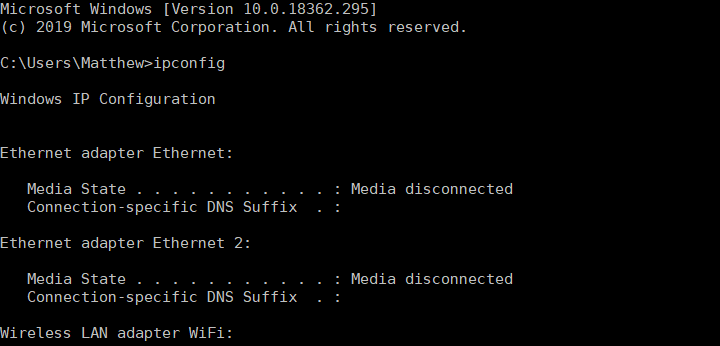
- Kirjoita sitten muistiin oletusyhdyskäytävän numero. Vaihtoehtoisesti käyttäjät voivat kopioida sen leikepöydälle valitsemalla numeron ja painamalla Ctrl + C-pikanäppäintä.
- Liitä oletusyhdyskäytävän numero selaimen URL-palkkiin painamalla Ctrl + V-pikanäppäintä ja paina Enter-näppäintä. Tämän pitäisi avata reitittimen järjestelmänvalvojan sivu, kuten suoraan alla.
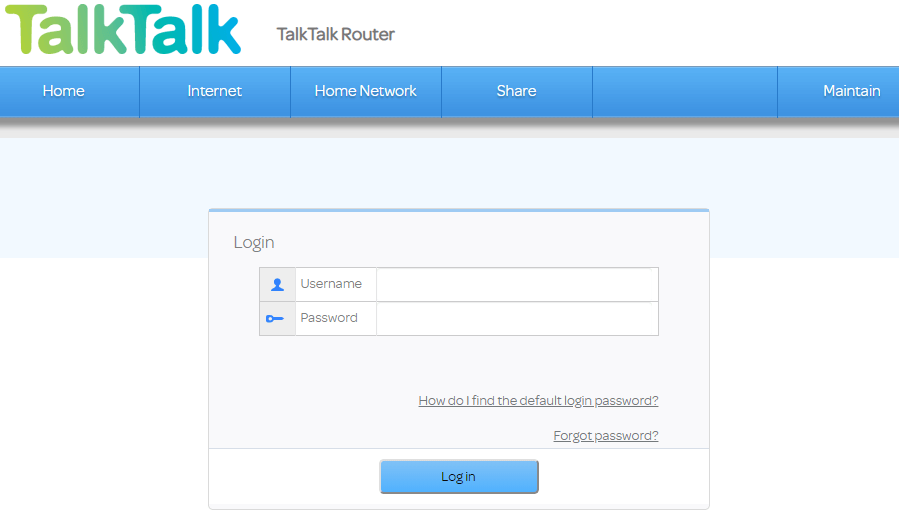
- Anna seuraavaksi tarvittavat kirjautumistiedot kirjautua reitittimen järjestelmänvalvojan sivulle. Reitittimen käyttöoppaassa on oltava kyseisen sivun kirjautumistiedot, ja reitittimen tyyppikilvessä voi olla myös nämä tiedot.
- Koska reitittimen järjestelmänvalvojan sivuilla ei ole samaa käyttöliittymää, erityisiä ohjeita uuden suojaustilan valitsemiseksi ei voida antaa. Etsi välilehti, joka sisältää Wi-Fi-suojausasetukset.
- Valitse sitten WPA2- tai AES-vaihtoehto, joka avattavassa Suojaustila-valikossa saattaa olla.
- Valitse Tallentaa tai Käytä vaihtoehto.
2. Hanki uusi reititin
Käyttäjien, jotka eivät voi valita WPA2- tai AES-asetuksia tai muita päivitystietotilan vaihtoehtoja reitittimien järjestelmänvalvojan sivuilta, on hankittava uusi reitittimet korjaamaan suojaamattoman Wi-Fi-yhteyden. Vanhojen reitittimien, jotka eivät tue kohtuullisen päivityksen salausta, kiinnittäminen on vähäistä menetelmiä. Joten, hanki a korvaava reititin se tukee uusimpia salausmenetelmiä.

Microsoft on vahvistanut aikovansa lopettaa WEP- ja TKIP-protokollien tukemisen, minkä vuoksi Windows 10 näyttää nyt "ei ole turvallinen" -ilmoituksen joillekin käyttäjille. Siksi käyttäjien on joko vaihdettava nykyisten reitittimien salausasetukset tai vaihdettava reitittimet varmistaakseen, että he voivat edelleen selata verkkoa, kun iso M lopettaa WEP- ja TKIP-tuen.
LIITTYVÄT TAVARAT:
- Tuleva Windows 10 -käyttöjärjestelmä ei tue tiettyjä Wi-Fi-verkkoja
 Onko sinulla vielä ongelmia?Korjaa ne tällä työkalulla:
Onko sinulla vielä ongelmia?Korjaa ne tällä työkalulla:
- Lataa tämä tietokoneen korjaustyökalu arvioitu erinomaiseksi TrustPilot.comissa (lataus alkaa tältä sivulta).
- Klikkaus Aloita skannaus löytää Windows-ongelmat, jotka saattavat aiheuttaa tietokoneongelmia.
- Klikkaus Korjaa kaikki korjata patentoidun tekniikan ongelmat (Yksinomainen alennus lukijamme).
Restoro on ladannut 0 lukijoita tässä kuussa.